スターバックスにはオンラインで購入しLINEやチャットでスタバのドリンクチケット(500円から)が送れる便利なデジタルギフト(eGift)があります。
ちょっとしたお礼・お祝いにメッセージ付きで贈れるeギフトはプレゼントにも喜ばれることは間違いなくお店に行かずオンラインで購入できるので便利で、私はIphoneで700円のドリンクチケットを購入してLINEで送りました。
そこでこの記事ではオンラインでの買い方。Iphoneを使ったスタバの「eギフト」の購入方法やLINEでの送り方をスクショした画面で解説します。
目次
スタバ 【eギフト】オンラインでの買い方は?
スターバックスにはオンラインで購入できLINEやチャットを使い500円からスタバのドリンクチケットが送れる便利なデジタルギフト(eGift)があります。
ちょっとしたお礼にも便利で500円からメッセージも付けて気軽に贈ることができ、お礼はもちろん誕生祝いや入学・卒業祝い・などに感謝の気持ちと一緒にプレゼントすることができます。
デジタルのギフト(eGift)なので通常のギフトカードと違って現物もないですが、わざわざお店に行く必要もないしスマホで簡単に購入できてすぐ贈ることができるので1度使ってみると便利過ぎて辞められないですよ。
そんなスタバのオンラインeギフト(eGift)は下記の4種類。
- 500円分のドリンクチケット
- 700円分のドリンクチケット
- 1,000円分のドリンクチケット
- Book of eGifts(値段は色々)
Book of eGiftsだけは特殊なセットでドリンクチケットが500円×3枚(1,500円)から700円×30枚(21,000円)のセット売りのチケットですが、簡単なお礼でしたらドリンクチケット500円・700円・1,000円のチケットが役立ちます。
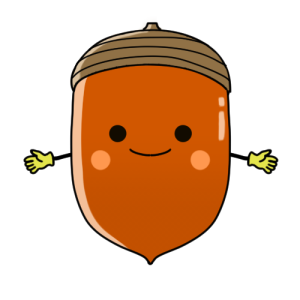 どん・ぐりみ
どん・ぐりみ
気になる有効期限は購入月から4ヶ月先の月末なので、仮にこの記事を書いた3月16日から起算すると7月の月末になりますので長いですよね。
普段はあまりスタバに行かない方でも4ヶ月先まで時間があれば大丈夫だと思いますし、スタバは全国1300軒ほどあるので近くにお店がない方もお出かけ時に利用できるハズですね。
と、言うことで私は700円のドリンクチケットを購入しLINEで友人に贈りましたので下記でご説明しますね。
スタバ 【eギフト】Iphoneでの購入方法・LINEで贈る方法を図解解説!
オンラインで買って送れるスタバのeギフトですが購入方法からプレゼントする相手に送るまでとっても簡単で手順で言えば下記の5ステップ。
- 購入サイトに行く
- ギフトを選択
- デザインを選び・メッセージを書く
- 内容を確認
- 決済方法を選択し決済
- LINEで送る
私のスマホはIphoneなので今回はIphoneをスクショした画面で説明しますが他機種でも大きく違わないのでは?と思います。
アプリを使わない場合は下記のサイトに行って購入ください。
参考 スターバックス eギフトスターバックス※PCやIphone以外の方は説明のためにスクショした画面がちょっと違うと思いますが基本操作は似てると思うので参考にしてください。
1.アプリの一番下のeGiftを贈るを選ぶ

どちらでもOKと書いてありますが「右下のGift」から進むと、eギフトとデジタルカードの2種類があって迷うので画面左上のeGiftから行くのが早くて確実です。
※トップ画面「eGiftを贈る」がなければ右下のGiftをタップし次にeGiftを贈るを選んでください。
2.ギフトを選択(数字は値段)
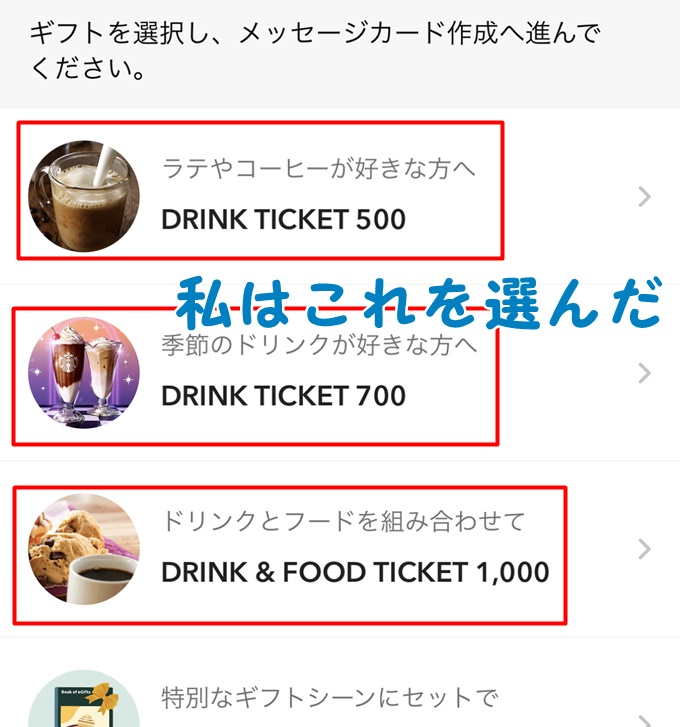
スタバのメニューは400円代のものもありますが、季節のドリンク・フラペチーノなどは600円~700円ぐらいですよね。(サイズにもよる)
ですので私は700円を選びましたが500円から贈れるのが魅力ですし、スタバのドリンクチケットは貰えば嬉しいプレゼントだと思うので何を選ぶか?はあなた次第です。
3.デザインを選び・メッセージを追加
左側の画面はスマホの上部。右側の画像はスクロールした画面。

カードのデザインを選択してメッセージ・送り主(あなた)の名前を記載します。※何も書かなくてもOK
なおデザインは季節によって様々なデザインがありますし「Thank you」「Birthday」「お祝い・送別」「LOVE」など目的に合わせたものが用意されていますし、自分で写真やスタンプを入れてオリジナルカードを作ることもできます。
4.内容を確認する
 カードができて次に行くと内容の確認になりますが、ここで金額を変更することもできますよ。
カードができて次に行くと内容の確認になりますが、ここで金額を変更することもできますよ。
画面を下にスクールすると合計金額も出ていますのでしっかり確認くださいね。
5.決済方法を選択し決済

画面では見えませんが、アプリにスターバックスカードを登録している方はそれを利用できますが、他にもクレジット決済・Apple Pay・LINE Pay ・キャリア決済が可能です。
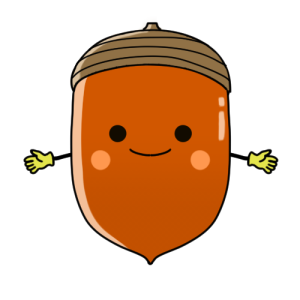 どん・ぐりみ
どん・ぐりみ
支払い方法を選択したら注文確認を送って欲しいメールアドレスを記入します。
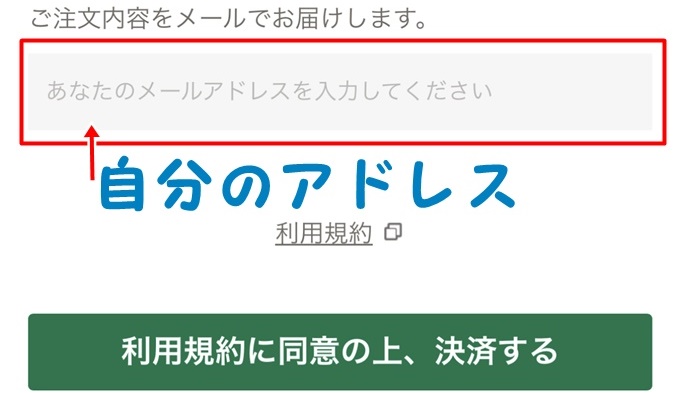
メールアドレスまで記入したら「利用規約に同意の上、決済する」をタップする。
6.LINEで送る
決済まで終わると、いよいよ相手にeギフトを送ります。
メールはもちろんLINEの他、Twitter・InstagramなどのSNSでも送ることができるようですが、私はLINEを選びました。
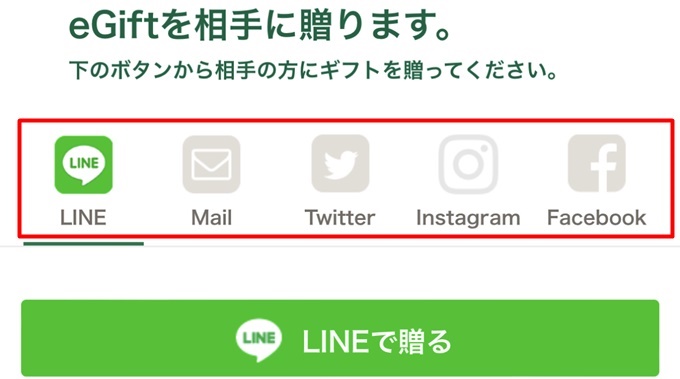
LINEで贈るをタップするとLINEが開くので、贈る相手を選んで送信します。
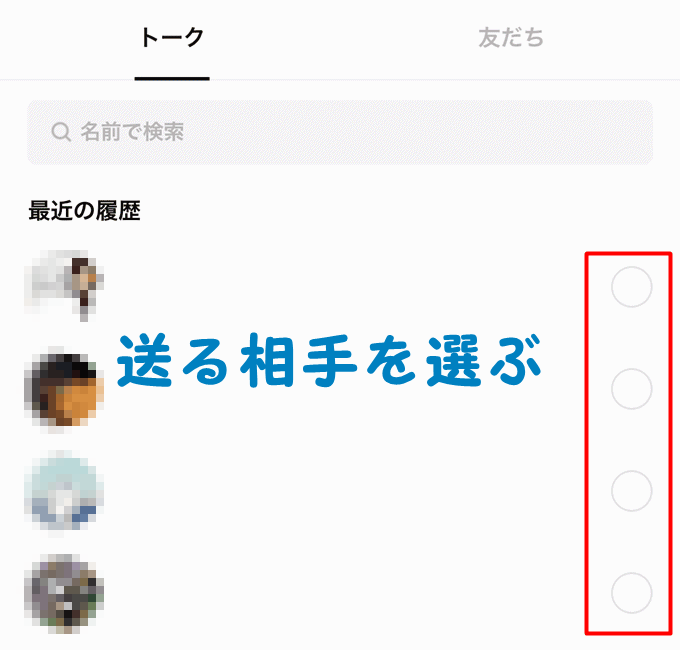
LINEで送るとトーク画面にeギフトのURLが表示され、しっかり贈れたことがわかります。

あとは相手が気づいてくれるのを待つだけ。
500円・700円・1000円と金額は大きくないですが喜んでくれる顔を想像すると、こちらもワクワクしますね。
スタバ 【eギフト】を購入するとメッセージが届く!
LINEでeギフトがしっかりと贈れたことは確認できますが、【5】の決済時に記入したメールアドレスにもスターバックスから注文の連絡がきます。
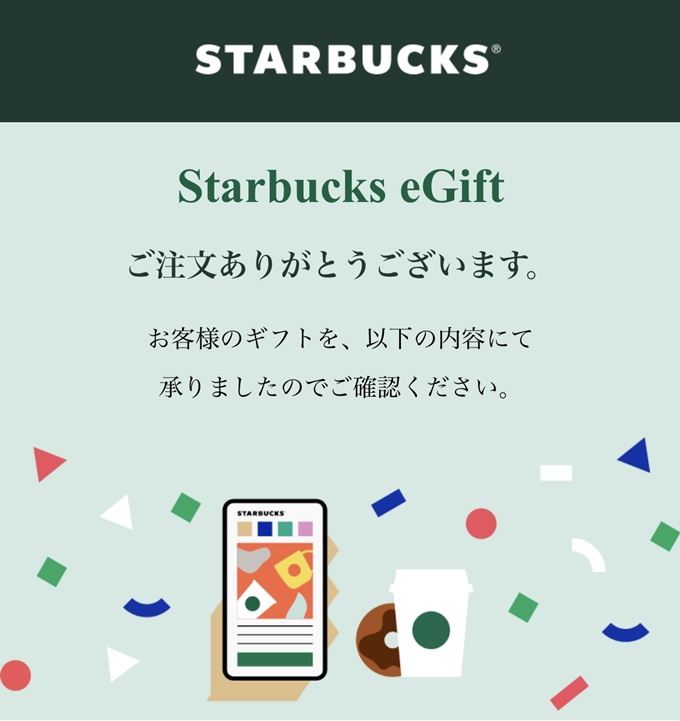
注文確認のメールには下記が記載されています。
- 注文番号・注文日
- 支払った方法
- 購入内容・メッセージ
- 有効期限
eギフトを作る段階でも確認する場面があるので大丈夫だと思いますが、この注文確認メールには全ての情報が記載されていますので再度、間違いがないか確認しておきましょう。
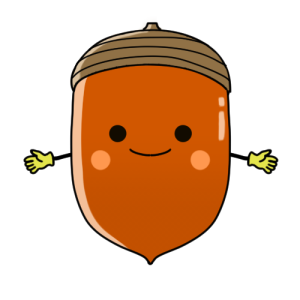 どん・ぐりみ
どん・ぐりみ
私も初めてeギフトを購入した時はしっかり送れるか?ドキドキしましたが、実際に購入してLNEでドリンクチケットを送ってみるとすごく簡単でした。
お店にも行かずに購入から送信まで完結するメリットは大きいですし、スターバックスのギフトカードということもあって受け取った方からもすごく喜ばれたので、様々なお祝いやお礼に使えるeギフトはありがたいですね。
スタバ 【eギフト】オンラインの買い方は?Iphoneでの購入方法・LINEでの送り方は? まとめ
スターバックスではオンライン購入ができLINEやチャットを使い500円からドリンクチケットが送れる便利なデジタルギフト(eGift)があり、主なドリンクチケットは下記。
- 500円分のドリンクチケット
- 700円分のドリンクチケット
- 1,000円分のドリンクチケット
私は700円のチケットをIphoneで購入しLINEで送りましたが、購入から送るまでの手順は下記。
- 購入サイトへ行く
- ドリンクギフトを選択
- デザインを選んで・メッセージを記入
- 内容を確認する
- 決済方法を選択して決済する
- LINEで送る
また、購入すると自分にも確認メールが届きますので安心です。
お店に行かず・贈った相手からも喜ばれるスタバのeギフトは購入から送り方までとても簡単なのでお祝い・お礼に使ってみてはいかがでしょうか?



